USBメモリーは32GB、64GB、128GBなどの大容量を有しており、小型で持ち運びが簡単だというメリットを持っていますので、現在最も普及しているメモリカードとしてよく使われていますね。USBメモリをリムーバルディスクとしてパソコンに挿入し、認識されてから、パソコンからUSBメモリーにデータを移動し、USBメモリーからパソコンへデータを転送するのは簡単でしょう。
で、USBメモリー内のデータを整理するうちに、誤って大事なデータを削除してしまったら、どうしたらUSBの削除したデータを復元できますか。また、USBメモリーの誤フォーマットでデータが消去されてしまったら、復元するのは可能ですか。本文では、USBメモリー(フラッシュメモリー)のデータが削除され、消去されたりする場合の復元方法についてご紹介いたしましょう。

USBデータ 復元
USBメモリー内のデータが削除され、失われた時、決して完全に消去されるわけではなく、我々の目に見えない形で存在していますので、適当なUSBデータ復旧ツールを使えば、USBメモリーから削除したデータを復活させられます。でも、新しいデータをUSBメモリーに入れると、その消えたデータが上書きされ、復元不可能になる可能性が高いので、USBからデータが消えてしまったら、できるだけ何の操作もしなくて、一刻も早くUSBデータの復旧を行ってください。
AnyMP4 データ復元はハードディスク、SDカード、USBメモリーなどから削除した、消えた画像、ビデオ、オーディオ、Word、Excel、PDF、アーカイブといった様々なデータを復元できるソフトウェアなので、USBメモリーからデータの復元におすすめします。
➤ パソコンのシステムクラッシュ、ウイルス攻撃、パーティション紛失、SDカードやUSBメモリーのフォーマット、RAWハードドライブ、誤操作、誤削除などで消えてしまったデータを復元
➤ 画像、ビデオ、オーディオ、Eメール、ドキュメント、ZIP、RARなど様々な削除され、失われたデータの復活に対応
➤ クイックスキャンとディープスキャンで徹底的に削除され、消したデータを探り出す
➤ 「フィルター」という検索機能で簡単にファイルを見つける
➤ 復元する前に、データの詳細情報をプレビュー可能
では、このAnyMP4 データ復元を使って、USBメモリーから消えたデータを復旧する方法をご紹介いたします。
USBメモリーをパソコンに挿入して、USBデータ復元を無料ダウンロードし、お使いのパソコンにインストールして、立ち上げます。
USBデータ復元のインタフェースでは、画像、オーディオ、ビデオなどから復元したいデータのファイルタイプを選択し、リムーバブルドライブからUSBメモリーを選択します。そして、右下の「スキャン」をクリックします。
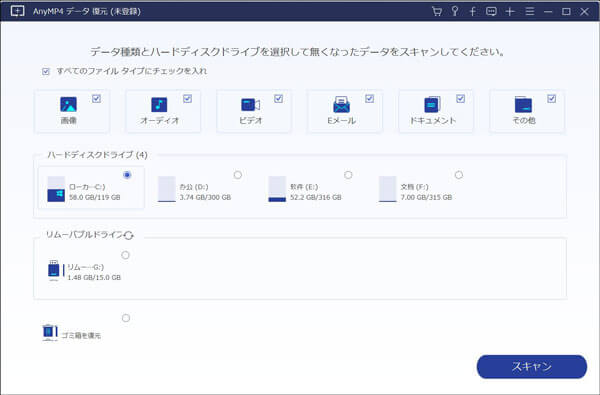
復元するデータのタイプ、保存場所を選択
「スキャン」をクリックすると、USBメモリーの削除され、消去されたデータを見つけるためのスキャンが始まります。クイックスキャンでUSBのデータを見つけることができないと、徹底的にスキャンしてくれるディープスキャンをお試しください。

復元したいデータをスキャン
スキャン完了後、「フィルター」の検索ボックスにUSBデータのファイル名、パスを入力することでより速く検索できます。また、サイドバーのタイプリストまたはパスリストからUSBのデータを見つけるのも良いです。最後、右下の「リカバリー」をクリックして、USBメモリーの消えたデータを復活させられます。
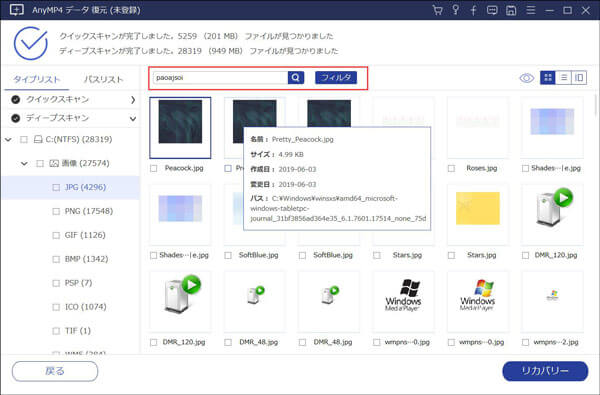
USBメモリーの消えたデータを復元
以上は、USBメモリーから消えてしまったデータを復元できるソフトウェア及びUSBデータ復元方法のご紹介でした。もちろん、他にもUSBデータ復元フリーソフトなどが幾つかあります。必要なら、データ復元おすすめまでご参考ください。
推薦文章

本文では、Unity Recorderの代わりで使える画面録画ソフトをご紹介いたしますので、必要なら、ご参考ください。

映画予告風のムービーを作るには、どんな方法が考えられますか?ここでは、初心者向けの映画予告風ムービーの作り方をご紹介します。

HDDビデオカメラで撮影したM2TS動画ファイル、BD-RディスクからPCにコピーしたM2TS動画をパソコンで再生するなら、ここに注目!

iPhoneまたはビデオカメラで撮影したHEVC(H265)のビデオをWindowsのパソコンで再生する方法を紹介いたします。